Slack متاح فقط لأجهزة Windows وmacOS وiOS وAndroid وLinux. لا يوجد تطبيق رسمي أو دعم لنظام التشغيل ChromeOS حتى الآن. إذا كان لديك جهاز Chromebook ، فاستخدم Slack من خلال Google Chrome أو أي متصفح ويب.
بدلاً من ذلك، يمكنك تثبيت Slack لنظام التشغيل Linux منذ يدعم ChromeOS تطبيقات Linux. يغطي هذا البرنامج التعليمي خطوات تثبيت Slack لنظام التشغيل Linux وتشغيله على أجهزة Chromebook.
إعداد بيئة تطوير Linux
إذا كان جهاز Chromebook يعمل بنظام التشغيل ChromeOS 69 أو إصدارًا أحدث، فيمكنك تثبيت Slack من خلال بيئة تطوير Linux.
انتقل إلى الإعدادات>حول نظام التشغيل ChromeOSلتحديث جهاز Chromebook أو التحقق من إصدار نظام التشغيل ChromeOS الخاص به.
انتقل إلى القسم التالي إذا قمت بالفعل بتكوين بيئة تطوير Linux.
وإلا، فقم بتوصيل جهاز Chromebook بالإنترنت، وانتقل إلى الإعدادات>المطورين،وحدد تشغيلبجوار "بيئة تطوير Linux". "
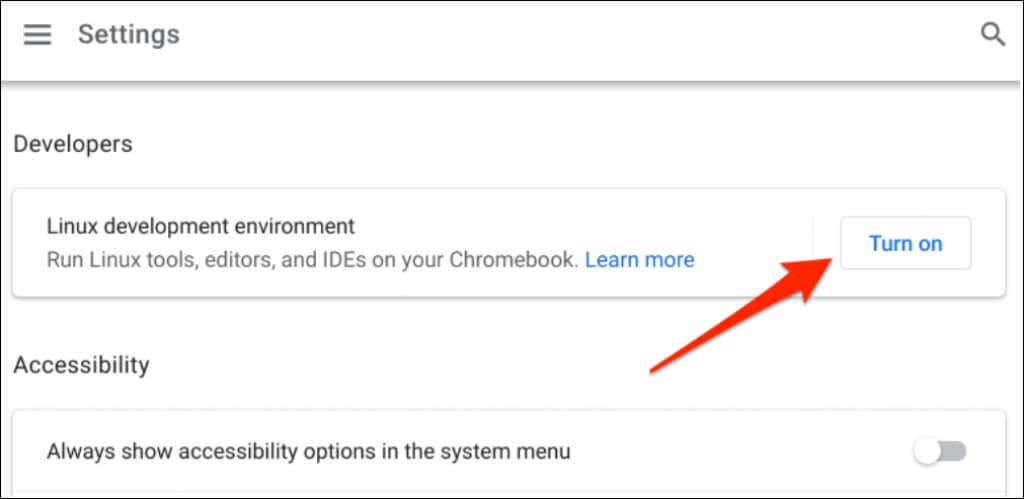
قد يستغرق الأمر من دقائق إلى ساعات لإعداد بيئة Linux، اعتمادًا على سرعة الاتصال لديك.
بالمناسبة، توصي Google بالحصول على مساحة خالية تبلغ 10 غيغابايت على الأقل قبل إعداد بيئة Linux. راجع البرنامج التعليمي الخاص بنا على تحرير مساحة على ChromeOS إذا كانت مساحة التخزين منخفضة على جهاز Chromebook.
تثبيت Slack على جهاز Chromebook
بعد نجاح إعداد بيئة Linux، اتبع الخطوات الموضحة أدناه لتثبيت Slack على جهاز Chromebook.
wget https://downloads.slack-edge.com/releases/linux/4.23.0/prod/x64/slack-desktop-4.23.0-amd64.deb
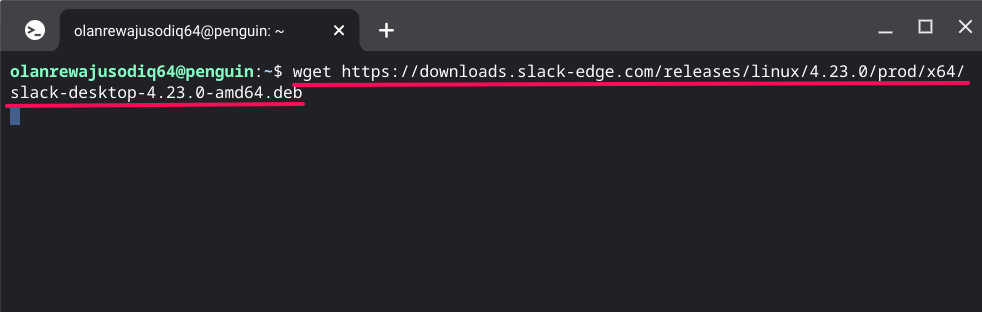
سيقوم الجهاز الطرفي بتنزيل ملف تثبيت Slack وحفظه في مجلد "ملفات Linux" في تطبيق الملفات. كما يمكنك تحميل الملف من موقع Slack من خلال متصفح Google Chrome.
الصق https://downloads.slack-edge.com/releases/linux/4.23.0/prod/x64/slack-desktop-4.23.0-amd64.debفي شريط العناوين ثم اضغط على Enter.
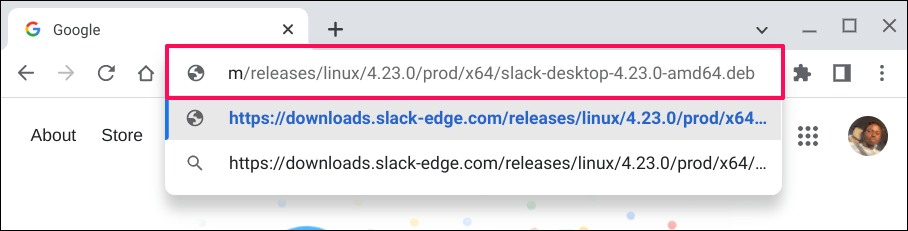
احفظ الملف في مجلد "ملفات Linux" وانتقل إلى الخطوة التالية..
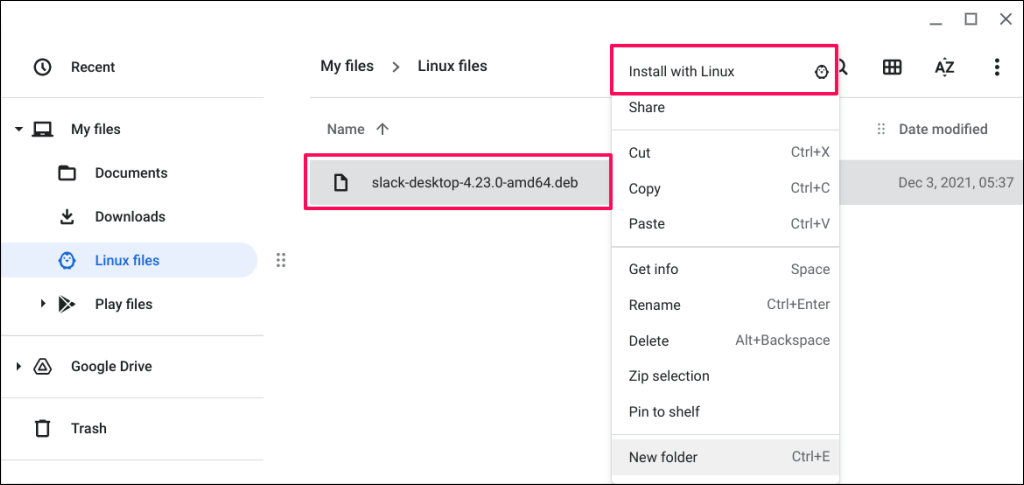 <البداية = "4">
<البداية = "4">
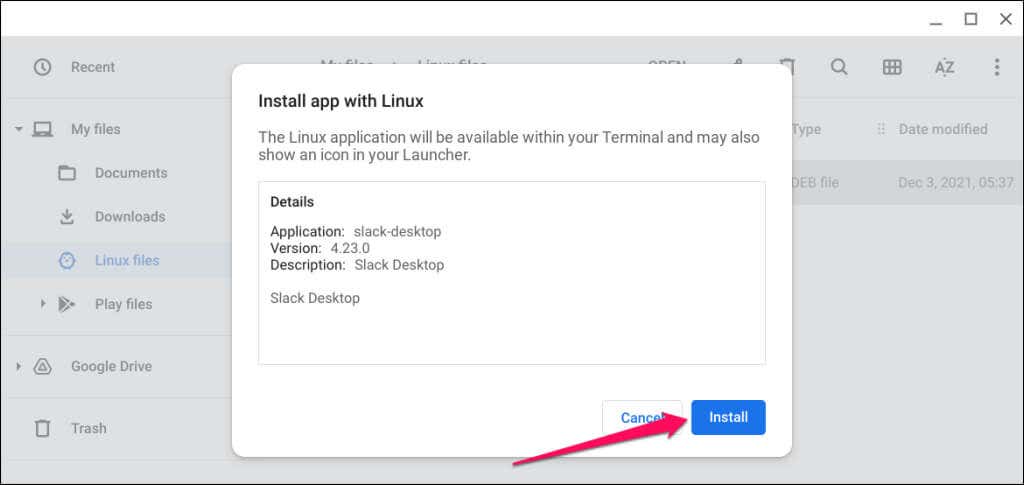
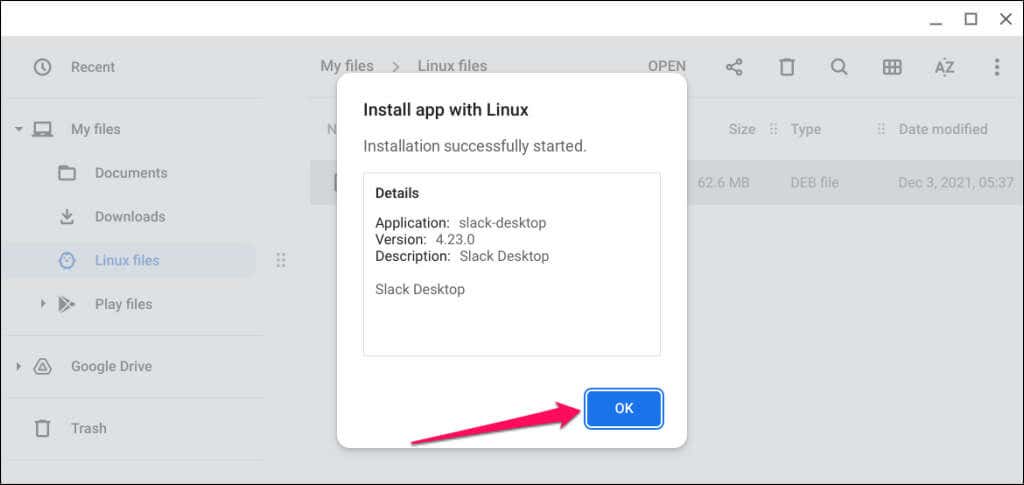
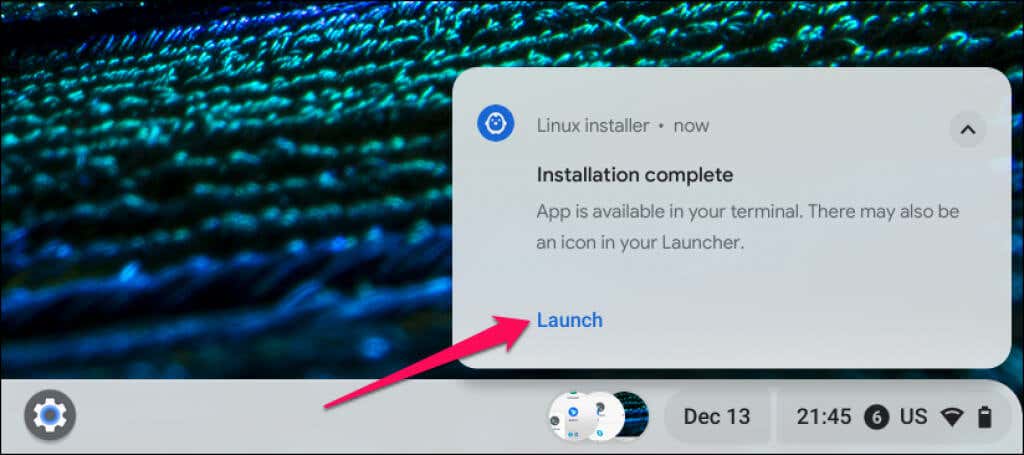
بدلاً من ذلك، اضغط على مفتاح البحثوحدد Slackلفتح التطبيق.
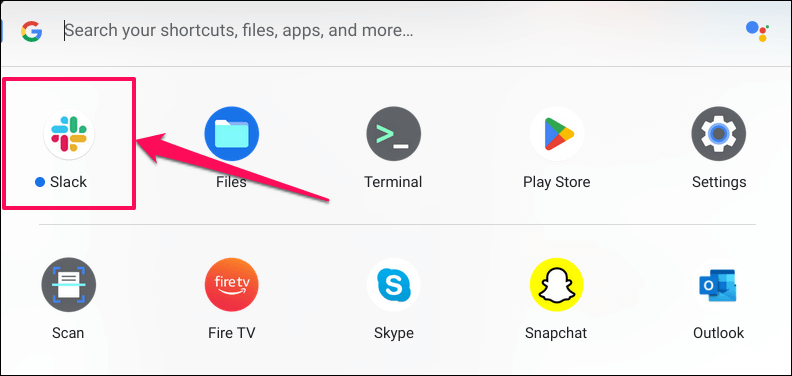
تحقق من مجلد "تطبيقات Linux" إذا لم تجد Slack في أعلى درج التطبيقات.
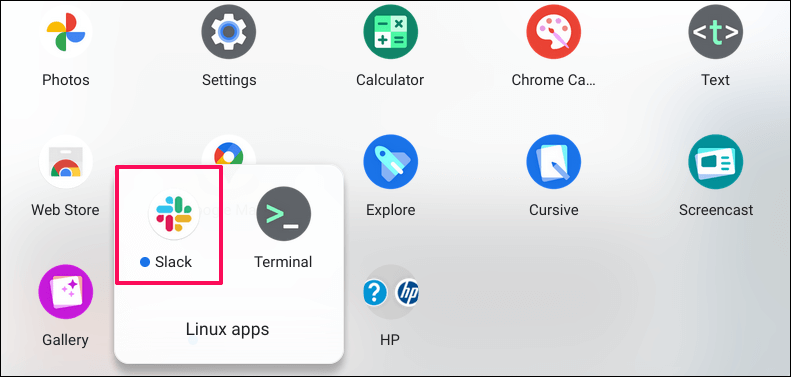

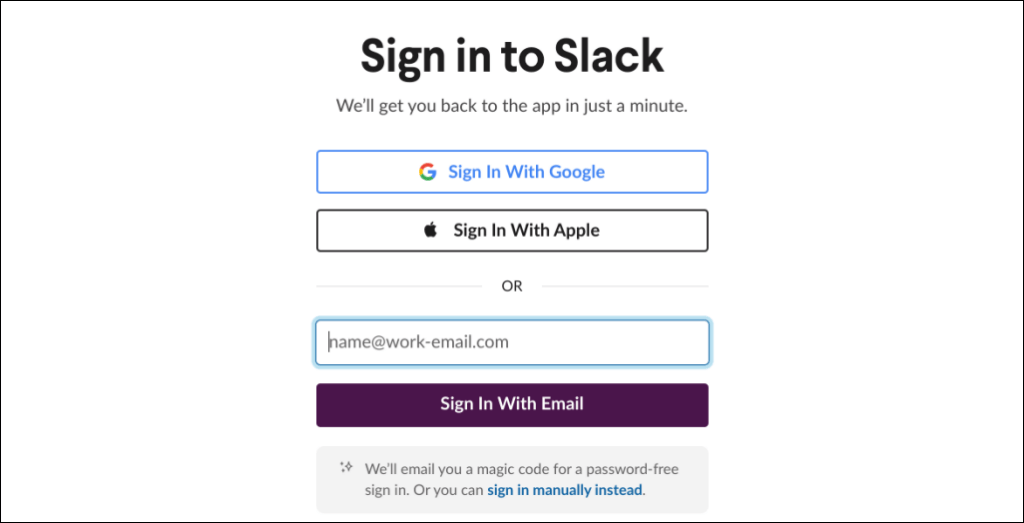
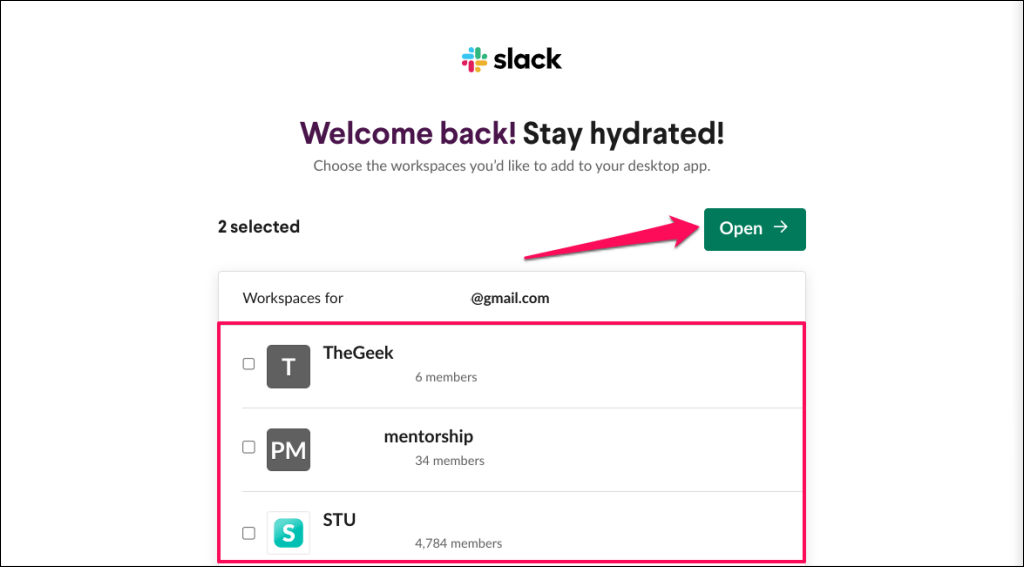
سيؤدي ذلك إلى إعادة توجيهك إلى تطبيق Slack وفتح مساحات العمل المحددة. نوصي بتثبيت Slack على رف جهاز Chromebook للوصول إليه سريعًا.
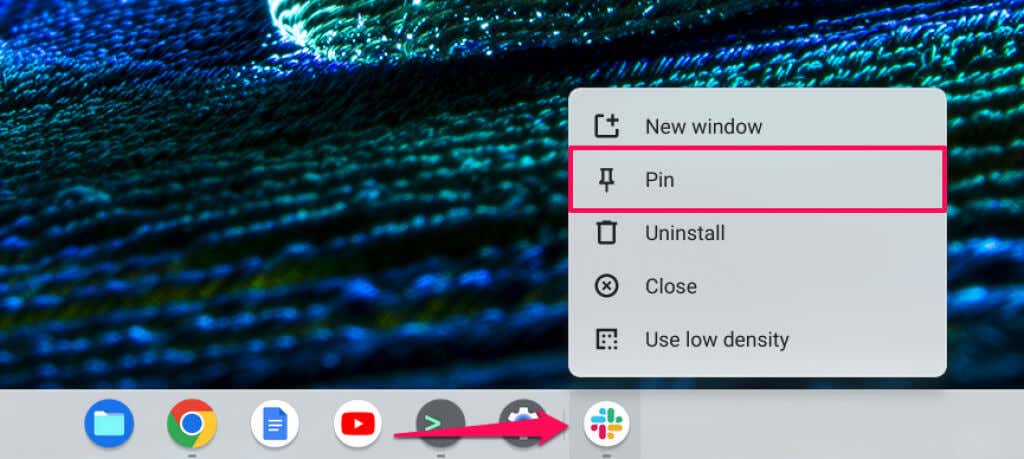
بدلاً من ذلك، اضغط على مفتاح البحث، وانقر بزر الماوس الأيمن على رمز تطبيق Slack، وحدد تثبيت على الرف.
<ق>18استخدم Slack على Chromebook
أعد تشغيل جهاز Chromebook إذا تلقيت أي رسائل خطأ أثناء تنزيل ملف إعداد Slack Linux وتثبيته. راجع أيضًا البرنامج التعليمي الخاص بنا على تثبيت توزيعات Linux على أجهزة Chromebook إذا كنت تواجه مشكلة في تكوين بيئة Linux.
.